录音基础简易教程Cool Edit Pro篇+实战混音
2006-06-16 13:25 | 隆基努斯
录音基础简易教程Cool Edit Pro篇+实战混音
说明
1:如果你会录音或会混音,可不用往下看了,因为都是基础的录音的一些东西,不是很专业,还请见谅,可能有些术语解释还会说错。
2:本教程一般说的都是最低的配置,以现在各位的条件应该说都达的到,或者都是很容易达到的。
3:本教程是对应Cool Edit Pro(以下简称CEP)这个软件的英文版,我是按2.0版本写的,2.1应该也适用,如果是汉化版的话就自己对照,应该很好认。
4:如果你对录音设置已经很清楚,那么请跳过前面直接看后面的实战阶段,那里有示范伴奏和示范人声的混音。
所需装备
硬件:不要太老的多媒体PC一台,耳机,话筒(有耳迈也凑活用),有低音炮音箱更好,用来做非耳机监听(虽然说效果还是不怎么样)。
软件:CEP及各好用的效果器,各大网站有下载,在google一搜基本都能搜到。
达成以上条件不难,能来看天幻的应该都能达成了,下面再废话一下录音设置。
最基本的是声卡的驱动要装好- -,然后确定MIC,耳机和PC相连(貌似又是废话= =)
设置阶段!
接下进入PC设置
屏幕右下音量设置处双击打开如下窗口

如图
上面的 Play Control这些代表每个通道,下面自然是左右相位,音量(又说废话)- -
点击选项可以看到属性和高级选项,高级选项打勾后就会出现上图中那个“高级(A)”那个选项,主声音通道里设置的是高低频均衡,Microphone(俗名迈克风,以下简称MIC)那里设置的是MIC音量加20dB,如果有这个选项的请勾上(由于每个人声卡不同,所以会有一些不一样,不过都大同小异)。
下面要说到属性这个选项,点击后出现如下窗口
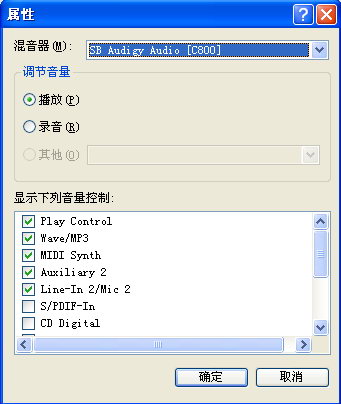
基本不用去管混音器这个选项,看到播放和录音选项,选中哪个再点确定就跳到播放和录音的音量设置,下面的窗口是说明要在音量和录音属性中出现哪些通道,其中一定要勾的就是MIC选项,也就是连MIC的那个口的选项,也就是说如果你MIC是插在Line-In的话就勾这个吧(虽然说效果不怎么好)
点击录音再点确定就进入如下窗口
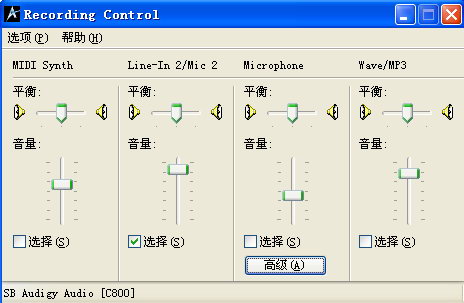
这里的音量说明的是录音音量,根据实际录音音量大小进行调节,这里MIC高级那里的MIC音量加20dB最好要勾,要不录音音量可能会太弱,也就是说播放那里的音量是输出音量,这里是输入音量。
下面终于要开始介绍CEP了,在这里只介绍和录音,处理有关的选项,还有安装方法应该都会了,不会安装怎么录音,实在不会就看安装的帖子去= =
打开CEP出现窗口
先说单轨窗
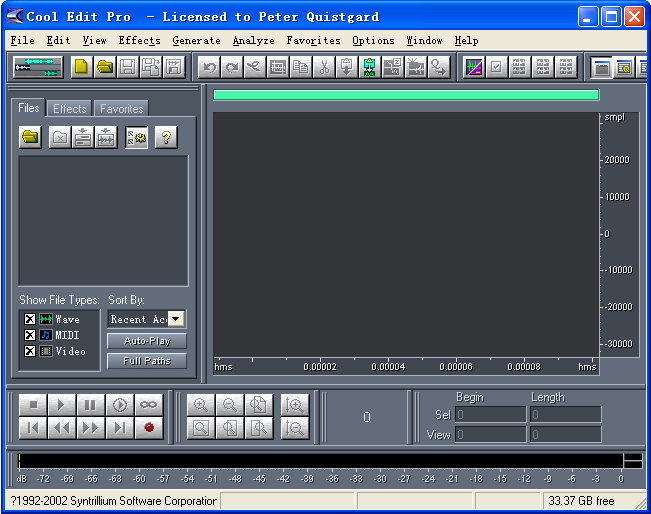
位于图左上,菜单栏下面的选项就是切换单轨和多轨的,多轨的切换也在这里
左下的那10个按键选项就是播放快进之类的,很简单,要注意到一个关键的录音选项,虽然我们基本都在多轨上用,不过单轨的录音用来录一些可以在线听却不能下载的歌啊之类的很好用,靠左边中间的窗口是菜单和效果的快捷按键,还有在中间那一大块空的的自然就是波形窗口了,波形打开后就会出现,不赘述。
这里有几个重要菜单选项要介绍,一个个来
Flie 文件打开保存菜单
Open:打开文件,可以是WAV.MP3,WMA的貌似也可以。
Open As:打开文件并转化成新的格式,其实这两个选项没有太大差别,关键是存挡时的格式选择,下面的Save和Save As参考这两个就好了,研究研究就懂了,不赘述。
Edit 编辑菜单
用过其他软件就知道前几个是撤消之类的,这里也不多说,这里最关键的就是以下这个选项
Insert in Multitrack:插入当前波形到多轨混音窗口,打开伴奏波形后就插入吧,然后在多轨窗就能看见伴奏的波形了。
Effects 效果器菜单
Silence:静音,可以将录音中一些不必要的波形设置成静音,如前奏,间奏的一些没有用的波形,方法为鼠标括选不想要的波形后按下静音选项,这样所选波形就变成了静音。
DirectX:DirectSound效果器插件,可以到各网站下载各种DirectSound效果器插件,安装后要点最下面的Refresh Effects List后才会在这里显示,VST的不支持,所以安了也没用,至于什么是VST,这个在这里我就不做解释了,反正也是效果器的一种格式吧。
Delay Effects:各种效果,这里有和声,延时,混响,全混响等等效果器,这些在多轨里也可以加。
Noise Reduction:降躁,不过用到降躁表示录音的环境已经不是很好了,不过我们大多数人不都是这样的么?这里面的采样降躁是比较常用的。
再介绍多轨窗口

还是先介绍菜单
File 文件菜单
这里是存多轨文件的,研究一下就知道,是把所有多轨中的波形都存下来,然后再存一个CEP的多轨文件,如果都是WAV的话真是太大了,所以我基本不用这个存的功能。
Edit 编辑菜单
Mix Doen to File:合并波形到WAV或MP3文件,也就是我们说的缩混,混音,将所有的波形合在一轨。
Insert 插入菜单
这里类似单轨窗口的打开波形,如果觉得这里打开比较好可,以在这里打开波形,效果是一样的,这样就是少了一步插入就是了。
图中间的那个位置,最上面的VOL是音量的小窗口
红色的R:确定在此轨录音
S:SOLO,独奏
M:MUTE,此轨静音
下面的V0代表声音的衰减或增益,也就是说混音就在这里调节音量了,可以用鼠标左键点住然后移动鼠标上下进行调节。这里所有的这些都可以用这个调节。
Pan0代表此轨的相位,相位指的是音乐位于听觉的靠左还是靠右,一般简单的混音就是在中间,也就是pan0,L和R代分别表靠左,靠右,最大是100,100也就是代表完全靠左或靠右,自己听一听就明白效果了。
由于图截小了,所以下面还有Lock和Fx选项,主要说Fx,这个主要就是为该波形加效果了。
按下EQ就是3段均衡
LO:低频调节
Mid:中频
Hi:高频
Bus这个我没怎么研究,应该是录音的属性,不过由于已经设置,所以不要去管它。
在多轨窗口双击波形就可以进入该波形的单轨窗口进行编辑
实战阶段!
俗话说“巧妇难为无米之炊”,所以我们除了CEP外还需要几个重要的效果器插件!
Ultrafunk Sonitus fx
搜索以上名字就可以找到下载,里面有混响压限均衡哇音相位等等几个效果器,非常强大,有了这些就可以完成基本的混音了。
BBE高音激励效果器
同上,搜索就可以找到下载,这个插件非常简单,就3个旋纽,左边大概是中低音激励,中间是高音激励,只要一试便知什么效果(所以偶说错了应该也不要紧,活活- -+),右边是音量衰减,不过一般不用到这个功能。
安装完效果器后不要忘了在CEP中点Refresh Effects List选项把插件加进来
好了,米有了,巧妇也该做饭了(虽然说现在你可能还不巧= =),但是没有水也是不行的,所以我在这里提供了一首曲子的伴奏和人声,请到以下地址下载。
曲子名:Aren't You Clever 源于FL STUDIO软件的示范曲,偶把伴奏和人声分离出来了= =
匿名提取文件连接 http://pickup.mofile.com/3353338830926447
或登录Mofile,使用提取码 3353338830926447 提取文件
人声:Mr Special and Laurie Webb 我只能从曲子信息中找到这个信息= =
匿名提取文件连接 http://pickup.mofile.com/2612595759924601
或登录Mofile,使用提取码 2612595759924601 提取文件
或请到http://my.mofile.com/longjinusi 下载
米有了,水也有了,下面我们正式开始混音!这首曲子伴奏和唱的效果都非常棒,所以选这个最好不过了!
首先进入CEP软件多轨窗
对着其中的一条音轨点右键插入伴奏音频,最好是习惯放在第1轨。
这个时候如果是准备录音,那么就在其他轨处点下R,这样就是录音待机,然后点左下的红点就可以开始录音了,如果录音设置都没错,你唱的歌声将被录制到选定了R的这一轨。
当然我们这里要跳过这一步,这首歌我们谁都不会唱,接着插入人声文件,注意,如果两段音频都不在开头,那么要要对该音频点鼠标右键拉到开头,也就是最左,这样保证音频的同步。
好了,现在你可以看到伴奏和人声的波形都在CEP里显示,我们接下来自然是要完成混音的工作了。
为人声声部添加效果器
点击该轨的FX弹出插件管理窗口,把左边DirectX菜单中的BBE,还有Ultrafunk里的Compressor(压限器),Reverb(混响)添加到右边,注意,压限器要在最下面,上面两个的顺序个人认为无所谓,点击OK后这些效果器就开始为该音轨服务了,可以实时调整,很方便。
再点击一次该轨的FX就可以看到这些效果器的真面目,BBE的3个按纽上面已经说了,请根据自己的感觉调试,所以这里不多说,在最后有我各个选项的参数,不过我也混的不好,请大家多批评。
先说混响效果器
按到混响效果器那一拦,在这里首先声明我对这方面不是很熟悉,只能做到大概的解释
虽然效果器上面有预置的几项设定,不过我推荐大家全部用自己手动调节,因为每首曲子的混响是不同的。
这里只讲几个重要的选项,其他的自己研究吧,我也不是非常清楚。
low cut和high cut:去掉高频和低频的杂音,如果录出来音杂音较大,那就请将范围设置小一点,low cut这里数字设置越大就说明范围越小。
Predelay:delay应该都知道吧,延时效果,所以这个是延迟的时间。
Room Size:混响虚拟房间大小
接下来5个选项我们跳过,我也不清楚怎么用= =,直接看到dry这里
Dry:混响的干湿度,这么说可能你不太明白,那么我说远近你总听的懂了,对,调节dry可以感觉到声音的远和近,具体怎么样,自己调试吧,如果是较慢较温暖的曲子就多一点(就是靠左一点)较快的曲子就少一点。
E.R:反射,类似于合唱效果,建议混独唱人声的时候只开一点点
Reverb:混响度,这个也是非常重要的,回响程度自己根据感觉调节,如果觉得这首曲子比较古典那么就靠右一点,如果感觉比较热血就靠左一点。
压限器
从名词解释中就可以慢慢了解压限器的工作原理了
Threshold:阙值,也就是说压缩从哪里开始,如果选定-5.0,那么就是从-5.0dB以上都进行压缩
Ratio:压缩比率,有了从哪里开始压缩,自然有压缩比率,比如设定2.0:1,阙值是5.0,那么0dB的音量将被压缩成-7.5dB的音量,这样就不会出现破音了
Knee:压缩曲线的角度,具体调试一下便知,混人声一般选择10-25之间,这样压缩听起来不会太硬。
Type:压限曲线的类型,点击后就可以看到效果。
Gain:增益衰减调节,这里就是调节音量的地方了,个人感觉这里调节的效果比其他地方要好。.
Overload,红灯亮就表示破音了
Attack::攻击时间,也就是说,如果一段音乐开始很弱,但忽然进入很强的时候如果直接压缩就会觉得不太协调,要根据缓冲,慢慢进入压缩,所以这个选项是代表进入压缩条件后缓冲多少时间进行压缩
Release:释放时间,也就是说在压缩结束后要不要马上停止,一般这个是初始值,不用动了。
Limiter:限制电平的量,不管那么多,打开就是!
Mixer那里不用管。
好了,根据上面所说的混音吧,为这首曲子混音应该是非常简单的,注意以下几个注意的点就可以了
1:不要让电平过分溢出的情况下保证音量
也就是到让达红点的机会尽量少,在这个基础上保证音量,要不单靠衰减音量也不是科学的。
2:混响不要太大!
有些人初学加混响就会加的很大,所以一定要注意对混响量的控制,不要让人听出来你加了混响就成功了。
3:压限器的控制
这里只引用某网友说过的一句话:“压限器在每首曲子混音中基本都有用到,但是如果被人听出来你用了压限器那就是一种失败。”所以尽量不要露出痕迹
4:伴奏和人声音量的平衡
哪一方音量太大都不好听,所以要注意对音量平衡的控制,具体还是靠自己的听觉吧
在这里大家做作业过了N小时。。。。。。。。。。。。。。。。。
对次此作业的要求
由于人声极其完美,所以要求混出人声的磁性和甜美的感觉,各位同学加油= =
送上我的参数设置(可能你们混的比我好,在这里我只能献丑了),建议先自己混,然后再看我的设置。。
FX1:伴奏
FX2:人声
BBE FX2
LO CONTOUR 约5.1 此项若是设定太少人声听起来很空
PROCESS:约2.6 由于人声本来就很完美,所以不必要太多,适当激励增加磁性,如果是自己录的效果不是非常好的情况下,此项就要大设置了= =
混响 FX2
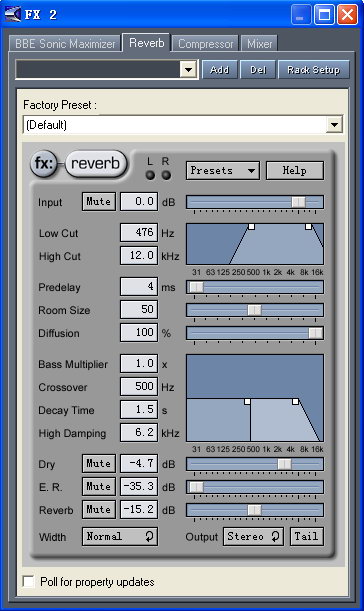
压限设置FX1 FX2
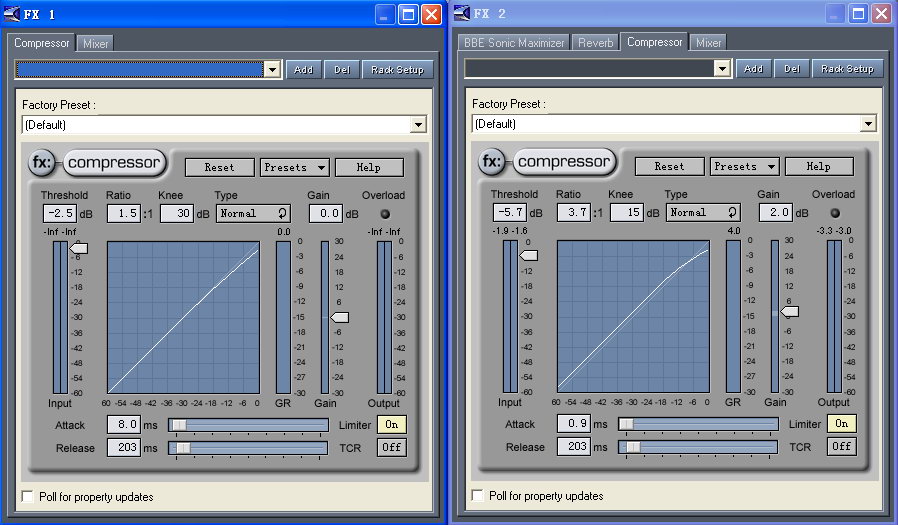
我的方法并不是最好的,主要看你对这曲子的定义,如果想混的古典一点,那么混响就大点,不过现在主流音乐的人声开始向干声发展= =,大家还是自己看吧。
都设置完以后就缩混为一轨并存档,恭喜你,成功了一一b
后记:写完后发现流水帐一样的介绍了一下整个过程,不过混音说难也难,说简单也简单,我们业余时间玩玩的话是很有意思的,以上能否对大家有用还不知道,所以凑活着看吧。
如有不对欢迎指正,我也是在摸索阶段,欢迎提错!
-
I must have faith!She shall appear if I only believe!As the sun lends me no ear, I pray instead to the twin moons!I beseech thee, wondrous moonlight, grant me my only wish!
说明
1:如果你会录音或会混音,可不用往下看了,因为都是基础的录音的一些东西,不是很专业,还请见谅,可能有些术语解释还会说错。
2:本教程一般说的都是最低的配置,以现在各位的条件应该说都达的到,或者都是很容易达到的。
3:本教程是对应Cool Edit Pro(以下简称CEP)这个软件的英文版,我是按2.0版本写的,2.1应该也适用,如果是汉化版的话就自己对照,应该很好认。
4:如果你对录音设置已经很清楚,那么请跳过前面直接看后面的实战阶段,那里有示范伴奏和示范人声的混音。
所需装备
硬件:不要太老的多媒体PC一台,耳机,话筒(有耳迈也凑活用),有低音炮音箱更好,用来做非耳机监听(虽然说效果还是不怎么样)。
软件:CEP及各好用的效果器,各大网站有下载,在google一搜基本都能搜到。
达成以上条件不难,能来看天幻的应该都能达成了,下面再废话一下录音设置。
最基本的是声卡的驱动要装好- -,然后确定MIC,耳机和PC相连(貌似又是废话= =)
设置阶段!
接下进入PC设置
屏幕右下音量设置处双击打开如下窗口
如图
上面的 Play Control这些代表每个通道,下面自然是左右相位,音量(又说废话)- -
点击选项可以看到属性和高级选项,高级选项打勾后就会出现上图中那个“高级(A)”那个选项,主声音通道里设置的是高低频均衡,Microphone(俗名迈克风,以下简称MIC)那里设置的是MIC音量加20dB,如果有这个选项的请勾上(由于每个人声卡不同,所以会有一些不一样,不过都大同小异)。
下面要说到属性这个选项,点击后出现如下窗口
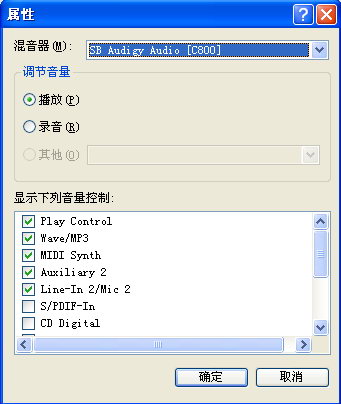
基本不用去管混音器这个选项,看到播放和录音选项,选中哪个再点确定就跳到播放和录音的音量设置,下面的窗口是说明要在音量和录音属性中出现哪些通道,其中一定要勾的就是MIC选项,也就是连MIC的那个口的选项,也就是说如果你MIC是插在Line-In的话就勾这个吧(虽然说效果不怎么好)
点击录音再点确定就进入如下窗口
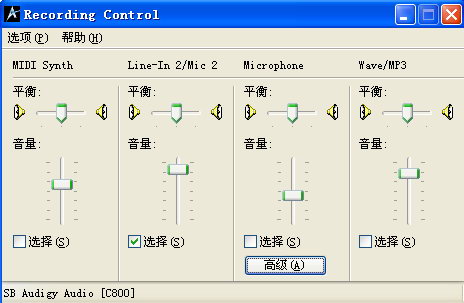
这里的音量说明的是录音音量,根据实际录音音量大小进行调节,这里MIC高级那里的MIC音量加20dB最好要勾,要不录音音量可能会太弱,也就是说播放那里的音量是输出音量,这里是输入音量。
下面终于要开始介绍CEP了,在这里只介绍和录音,处理有关的选项,还有安装方法应该都会了,不会安装怎么录音,实在不会就看安装的帖子去= =
打开CEP出现窗口
先说单轨窗
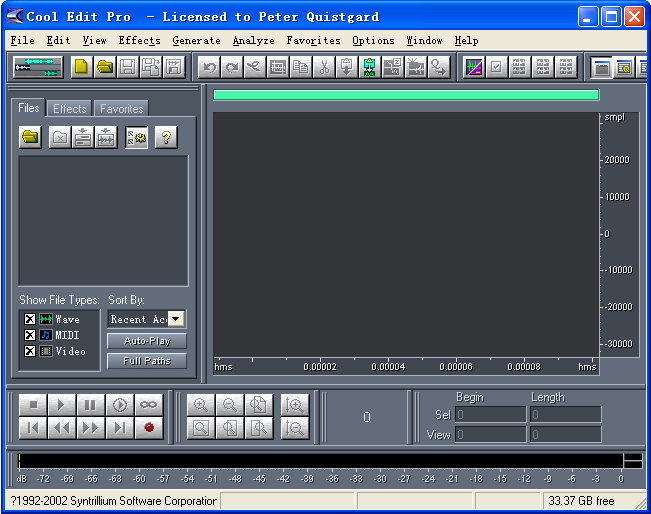
位于图左上,菜单栏下面的选项就是切换单轨和多轨的,多轨的切换也在这里
左下的那10个按键选项就是播放快进之类的,很简单,要注意到一个关键的录音选项,虽然我们基本都在多轨上用,不过单轨的录音用来录一些可以在线听却不能下载的歌啊之类的很好用,靠左边中间的窗口是菜单和效果的快捷按键,还有在中间那一大块空的的自然就是波形窗口了,波形打开后就会出现,不赘述。
这里有几个重要菜单选项要介绍,一个个来
Flie 文件打开保存菜单
Open:打开文件,可以是WAV.MP3,WMA的貌似也可以。
Open As:打开文件并转化成新的格式,其实这两个选项没有太大差别,关键是存挡时的格式选择,下面的Save和Save As参考这两个就好了,研究研究就懂了,不赘述。
Edit 编辑菜单
用过其他软件就知道前几个是撤消之类的,这里也不多说,这里最关键的就是以下这个选项
Insert in Multitrack:插入当前波形到多轨混音窗口,打开伴奏波形后就插入吧,然后在多轨窗就能看见伴奏的波形了。
Effects 效果器菜单
Silence:静音,可以将录音中一些不必要的波形设置成静音,如前奏,间奏的一些没有用的波形,方法为鼠标括选不想要的波形后按下静音选项,这样所选波形就变成了静音。
DirectX:DirectSound效果器插件,可以到各网站下载各种DirectSound效果器插件,安装后要点最下面的Refresh Effects List后才会在这里显示,VST的不支持,所以安了也没用,至于什么是VST,这个在这里我就不做解释了,反正也是效果器的一种格式吧。
Delay Effects:各种效果,这里有和声,延时,混响,全混响等等效果器,这些在多轨里也可以加。
Noise Reduction:降躁,不过用到降躁表示录音的环境已经不是很好了,不过我们大多数人不都是这样的么?这里面的采样降躁是比较常用的。
再介绍多轨窗口

还是先介绍菜单
File 文件菜单
这里是存多轨文件的,研究一下就知道,是把所有多轨中的波形都存下来,然后再存一个CEP的多轨文件,如果都是WAV的话真是太大了,所以我基本不用这个存的功能。
Edit 编辑菜单
Mix Doen to File:合并波形到WAV或MP3文件,也就是我们说的缩混,混音,将所有的波形合在一轨。
Insert 插入菜单
这里类似单轨窗口的打开波形,如果觉得这里打开比较好可,以在这里打开波形,效果是一样的,这样就是少了一步插入就是了。
图中间的那个位置,最上面的VOL是音量的小窗口
红色的R:确定在此轨录音
S:SOLO,独奏
M:MUTE,此轨静音
下面的V0代表声音的衰减或增益,也就是说混音就在这里调节音量了,可以用鼠标左键点住然后移动鼠标上下进行调节。这里所有的这些都可以用这个调节。
Pan0代表此轨的相位,相位指的是音乐位于听觉的靠左还是靠右,一般简单的混音就是在中间,也就是pan0,L和R代分别表靠左,靠右,最大是100,100也就是代表完全靠左或靠右,自己听一听就明白效果了。
由于图截小了,所以下面还有Lock和Fx选项,主要说Fx,这个主要就是为该波形加效果了。
按下EQ就是3段均衡
LO:低频调节
Mid:中频
Hi:高频
Bus这个我没怎么研究,应该是录音的属性,不过由于已经设置,所以不要去管它。
在多轨窗口双击波形就可以进入该波形的单轨窗口进行编辑
实战阶段!
俗话说“巧妇难为无米之炊”,所以我们除了CEP外还需要几个重要的效果器插件!
Ultrafunk Sonitus fx
搜索以上名字就可以找到下载,里面有混响压限均衡哇音相位等等几个效果器,非常强大,有了这些就可以完成基本的混音了。
BBE高音激励效果器
同上,搜索就可以找到下载,这个插件非常简单,就3个旋纽,左边大概是中低音激励,中间是高音激励,只要一试便知什么效果(所以偶说错了应该也不要紧,活活- -+),右边是音量衰减,不过一般不用到这个功能。
安装完效果器后不要忘了在CEP中点Refresh Effects List选项把插件加进来
好了,米有了,巧妇也该做饭了(虽然说现在你可能还不巧= =),但是没有水也是不行的,所以我在这里提供了一首曲子的伴奏和人声,请到以下地址下载。
曲子名:Aren't You Clever 源于FL STUDIO软件的示范曲,偶把伴奏和人声分离出来了= =
匿名提取文件连接 http://pickup.mofile.com/3353338830926447
或登录Mofile,使用提取码 3353338830926447 提取文件
人声:Mr Special and Laurie Webb 我只能从曲子信息中找到这个信息= =
匿名提取文件连接 http://pickup.mofile.com/2612595759924601
或登录Mofile,使用提取码 2612595759924601 提取文件
或请到http://my.mofile.com/longjinusi 下载
米有了,水也有了,下面我们正式开始混音!这首曲子伴奏和唱的效果都非常棒,所以选这个最好不过了!
首先进入CEP软件多轨窗
对着其中的一条音轨点右键插入伴奏音频,最好是习惯放在第1轨。
这个时候如果是准备录音,那么就在其他轨处点下R,这样就是录音待机,然后点左下的红点就可以开始录音了,如果录音设置都没错,你唱的歌声将被录制到选定了R的这一轨。
当然我们这里要跳过这一步,这首歌我们谁都不会唱,接着插入人声文件,注意,如果两段音频都不在开头,那么要要对该音频点鼠标右键拉到开头,也就是最左,这样保证音频的同步。
好了,现在你可以看到伴奏和人声的波形都在CEP里显示,我们接下来自然是要完成混音的工作了。
为人声声部添加效果器
点击该轨的FX弹出插件管理窗口,把左边DirectX菜单中的BBE,还有Ultrafunk里的Compressor(压限器),Reverb(混响)添加到右边,注意,压限器要在最下面,上面两个的顺序个人认为无所谓,点击OK后这些效果器就开始为该音轨服务了,可以实时调整,很方便。
再点击一次该轨的FX就可以看到这些效果器的真面目,BBE的3个按纽上面已经说了,请根据自己的感觉调试,所以这里不多说,在最后有我各个选项的参数,不过我也混的不好,请大家多批评。
先说混响效果器
按到混响效果器那一拦,在这里首先声明我对这方面不是很熟悉,只能做到大概的解释
虽然效果器上面有预置的几项设定,不过我推荐大家全部用自己手动调节,因为每首曲子的混响是不同的。
这里只讲几个重要的选项,其他的自己研究吧,我也不是非常清楚。
low cut和high cut:去掉高频和低频的杂音,如果录出来音杂音较大,那就请将范围设置小一点,low cut这里数字设置越大就说明范围越小。
Predelay:delay应该都知道吧,延时效果,所以这个是延迟的时间。
Room Size:混响虚拟房间大小
接下来5个选项我们跳过,我也不清楚怎么用= =,直接看到dry这里
Dry:混响的干湿度,这么说可能你不太明白,那么我说远近你总听的懂了,对,调节dry可以感觉到声音的远和近,具体怎么样,自己调试吧,如果是较慢较温暖的曲子就多一点(就是靠左一点)较快的曲子就少一点。
E.R:反射,类似于合唱效果,建议混独唱人声的时候只开一点点
Reverb:混响度,这个也是非常重要的,回响程度自己根据感觉调节,如果觉得这首曲子比较古典那么就靠右一点,如果感觉比较热血就靠左一点。
压限器
从名词解释中就可以慢慢了解压限器的工作原理了
Threshold:阙值,也就是说压缩从哪里开始,如果选定-5.0,那么就是从-5.0dB以上都进行压缩
Ratio:压缩比率,有了从哪里开始压缩,自然有压缩比率,比如设定2.0:1,阙值是5.0,那么0dB的音量将被压缩成-7.5dB的音量,这样就不会出现破音了
Knee:压缩曲线的角度,具体调试一下便知,混人声一般选择10-25之间,这样压缩听起来不会太硬。
Type:压限曲线的类型,点击后就可以看到效果。
Gain:增益衰减调节,这里就是调节音量的地方了,个人感觉这里调节的效果比其他地方要好。.
Overload,红灯亮就表示破音了
Attack::攻击时间,也就是说,如果一段音乐开始很弱,但忽然进入很强的时候如果直接压缩就会觉得不太协调,要根据缓冲,慢慢进入压缩,所以这个选项是代表进入压缩条件后缓冲多少时间进行压缩
Release:释放时间,也就是说在压缩结束后要不要马上停止,一般这个是初始值,不用动了。
Limiter:限制电平的量,不管那么多,打开就是!
Mixer那里不用管。
好了,根据上面所说的混音吧,为这首曲子混音应该是非常简单的,注意以下几个注意的点就可以了
1:不要让电平过分溢出的情况下保证音量
也就是到让达红点的机会尽量少,在这个基础上保证音量,要不单靠衰减音量也不是科学的。
2:混响不要太大!
有些人初学加混响就会加的很大,所以一定要注意对混响量的控制,不要让人听出来你加了混响就成功了。
3:压限器的控制
这里只引用某网友说过的一句话:“压限器在每首曲子混音中基本都有用到,但是如果被人听出来你用了压限器那就是一种失败。”所以尽量不要露出痕迹
4:伴奏和人声音量的平衡
哪一方音量太大都不好听,所以要注意对音量平衡的控制,具体还是靠自己的听觉吧
在这里大家做作业过了N小时。。。。。。。。。。。。。。。。。
对次此作业的要求
由于人声极其完美,所以要求混出人声的磁性和甜美的感觉,各位同学加油= =
送上我的参数设置(可能你们混的比我好,在这里我只能献丑了),建议先自己混,然后再看我的设置。。
FX1:伴奏
FX2:人声
BBE FX2
LO CONTOUR 约5.1 此项若是设定太少人声听起来很空
PROCESS:约2.6 由于人声本来就很完美,所以不必要太多,适当激励增加磁性,如果是自己录的效果不是非常好的情况下,此项就要大设置了= =
混响 FX2
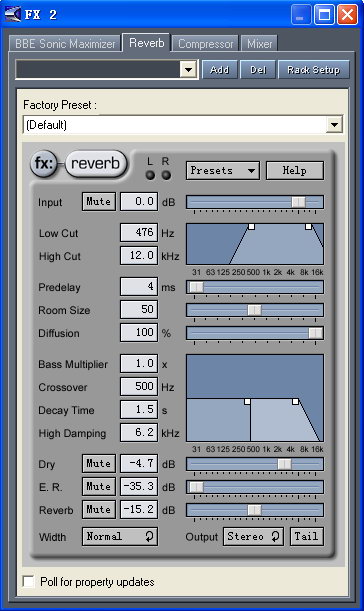
压限设置FX1 FX2
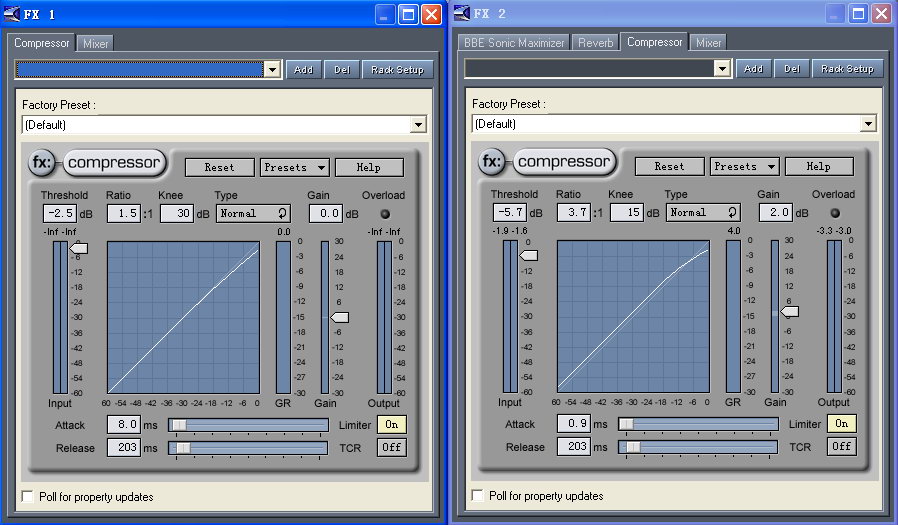
我的方法并不是最好的,主要看你对这曲子的定义,如果想混的古典一点,那么混响就大点,不过现在主流音乐的人声开始向干声发展= =,大家还是自己看吧。
都设置完以后就缩混为一轨并存档,恭喜你,成功了一一b
后记:写完后发现流水帐一样的介绍了一下整个过程,不过混音说难也难,说简单也简单,我们业余时间玩玩的话是很有意思的,以上能否对大家有用还不知道,所以凑活着看吧。
如有不对欢迎指正,我也是在摸索阶段,欢迎提错!
-
I must have faith!She shall appear if I only believe!As the sun lends me no ear, I pray instead to the twin moons!I beseech thee, wondrous moonlight, grant me my only wish!